Windowsをインストールできませんでした。エラーコード0x80070714
最新バージョンのWindowsOSをインストールしているときに、ユーザーが問題に直面することがあります。これまで、エラー0x80240031の修正、セットアップからUSBにWindowsをインストールする際のエラーの解決策を見てきました。今日、この記事では、発生したさらに別のエラーの修正について説明します。
何かが発生し、Windowsをインストールできませんでした。もう一度やり直してください、エラーコード:0x80070714
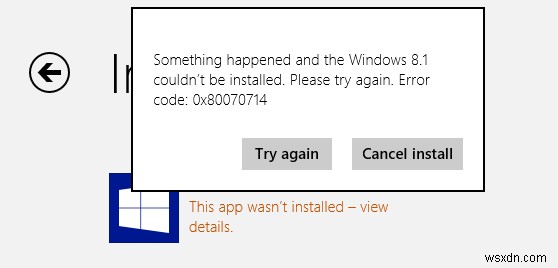
上記のエラースクリーンショットに見られるように、これを修正するためのソリューションのサポートリファレンスはありません。最終的に、私はこのスレッドに出くわし、解決策の1つとして彼らの返信を見つけました。ここでこのエラーについて話し合っている人によると、問題はどういうわけかSQLサービスからの矛盾の結果であることがわかりました。 システム上で実行されています。したがって、この問題にも直面している場合は、次の修正を試してみる価値があります。方法は次のとおりです。
Windowsのアップグレード中のエラーコード0x80070714を修正
1。 Windowsキー+Rを押します 組み合わせて、put msconfigと入力します 実行で ダイアログボックスを開き、 Enterを押します。 システム構成ユーティリティを開きます。
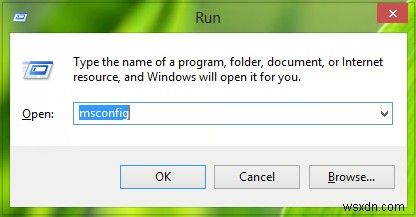
2。 サービスに切り替えます タブをクリックし、下にスクロールして、 SQLに関連するサービスを探します。 、1つのように; SQLServerVSSライター 下の画像でハイライトしました。 無効にする これらのSQLサービス 。 適用をクリックします 続いてOK 。
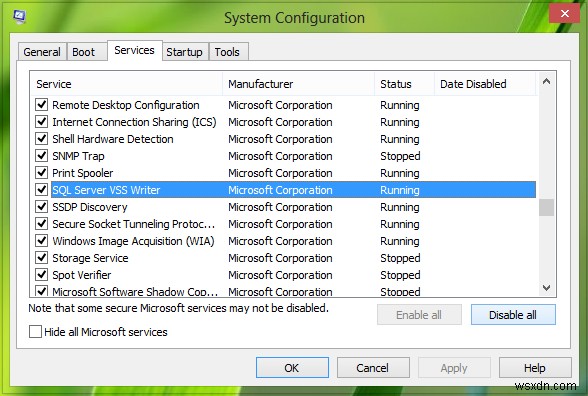
3。 次に、 Windows 10 / 8.1をインストールしてみます 、今回はエラー0x80070714が発生することなくインストールされます 。正常にインストールされたら、上記の手順で無効にしたサービスを有効にできます。
Windowsをインストールできなかった問題をどのように修正しますか?
Windows 11/10でWindowsがインストールできなかったエラーを修正するには、[システム構成]パネルからSQL ServerVSSWriterサービスを無効にする必要があります。そのためには、 Win + Rを押します [実行]ダイアログを開くには、「 msconfig」と入力します 、 Enterを押します ボタン。次に、サービスに切り替えます タブで、 SQL Server VSS Writerからチェックマークを外します チェックボックスをオンにして、[ OK ]をクリックします ボタン。
エラーコード0x800f0950を修正するにはどうすればよいですか?
エラーコード0x800f0950を修正するには、 .NET Framework 3.5を有効にする必要があります Windows11/10コンピューターで。 Windows11またはWindows10でエラーが発生するかどうかにかかわらず、解決策はWindowsのバージョンに関係なく同じです。または、公式Webサイトからオフラインインストーラーまたは.NETFramework3.5をダウンロードすることもできます。
修正がお役に立てば幸いです!
Windowsのインストールを完了できませんでしたというエラーメッセージが表示された場合は、この投稿を確認してください。
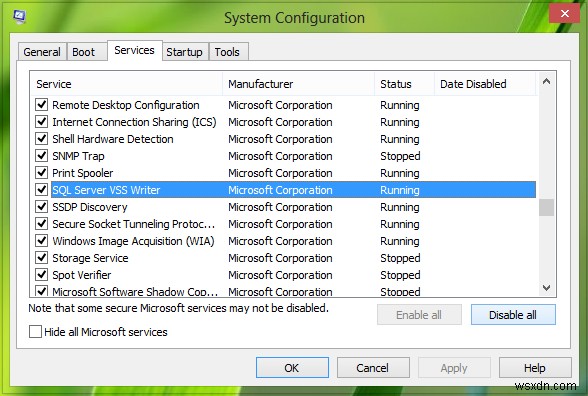
-
WindowsUpdateエラーコード0x8e5e0147
Windows10のWindowsUpdateメカニズムは複雑です。正常に動作するには、何千ものファイルとサービスに依存します。このメカニズムの効果的な動作をサポートするサービスとDLLがあります。これらのファイルとサービスの誤動作により、WindowsUpdateが破損します。そのようなエラーの1つは、WindowsUpdateエラーコード0x8e5e0147です。 エラーの状態: 一部のアップデートのインストールで問題が発生しましたが、後で再試行します。これを引き続き表示し、Webを検索するか、サポートに情報を問い合わせたい場合は、これが役立つ場合があります–エラー0x8e5e014
-
エラー コード 0xc0000409 (Windows 10)
Windows 10 には 10 億人以上のユーザーがいます。ただし、残念ながら、すべての Windows ユーザーがオペレーティング システムの使用時にエラーのない経験をしているわけではありません。この記事では、Windows の典型的なバグとエラーをかなり取り上げてきましたが、今日は別のバグに注目します。 本日は、Windows 10 でエラー 0xc0000409 を修正する方法を検討しています。 .エラーの原因を説明し、それを修正するために試すことができるいくつかの方法を詳しく説明するために最善を尽くします.最後に、同様の問題を防ぎ、Windows PC を高速かつスムーズに実行し
